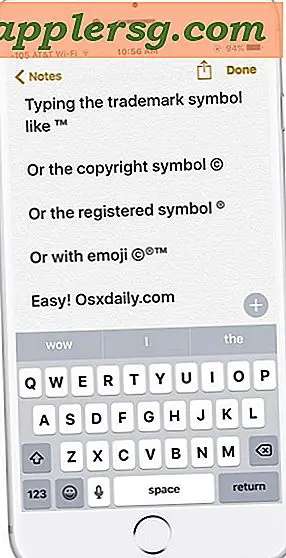लैपटॉप हार्ड ड्राइव को गुलाम कैसे करें
यदि आपके लैपटॉप पर मदरबोर्ड या अन्य प्रमुख घटक विफल हो जाते हैं, तो आपके हार्ड ड्राइव पर संग्रहीत डेटा अचानक अपठनीय हो जाएगा। सौभाग्य से, आप अपने लैपटॉप की हार्ड ड्राइव को अपने डेस्कटॉप कंप्यूटर, या यहां तक कि किसी अन्य लैपटॉप पर यूएसबी ड्राइव से कनेक्ट करके गुलाम बना सकते हैं। आपको अपने लैपटॉप की हार्ड ड्राइव को गुलाम बनाने के लिए एक साधारण हार्ड ड्राइव संलग्नक और एक कार्यशील कंप्यूटर की आवश्यकता है। लैपटॉप ड्राइव को स्लेव करने से आप अपनी फ़ाइलों को पुनर्प्राप्त कर सकते हैं और उन्हें अपने डेस्कटॉप कंप्यूटर, या बैक-अप डिवाइस या बाहरी हार्ड ड्राइव पर प्राथमिक हार्ड ड्राइव पर कॉपी कर सकते हैं।
चरण 1
अपना लैपटॉप बंद करें और पावर कॉर्ड को हटा दें। लैपटॉप को पलट दें और हार्ड ड्राइव को रखने वाले स्क्रू को हटा दें। हार्ड ड्राइव आम तौर पर सीडी-रोम या डीवीडी ड्राइव से विपरीत दिशा में लैपटॉप के नीचे स्थित होता है। इसका पता लगाने का सबसे आसान तरीका सीडी-रोम या डीवीडी ट्रे ढूंढना है और लैपटॉप के विपरीत दिशा में एक रेखा का पता लगाना है।
चरण दो
हार्ड ड्राइव को फ्रंट बेज़ल से पकड़ें और इसे लैपटॉप से बाहर निकालें। लैपटॉप ड्राइव के एनक्लोजर पर हार्ड ड्राइव केबल को हार्ड ड्राइव के कनेक्टर से अटैच करें।
चरण 3
लैपटॉप ड्राइव के बाड़े से यूएसबी कॉर्ड को एक काम कर रहे डेस्कटॉप या लैपटॉप पर एक मुफ्त यूएसबी पोर्ट से कनेक्ट करें। अपने हार्ड ड्राइव के बाड़े पर पावर बटन चालू करें।
चरण 4
अपने काम कर रहे कंप्यूटर पर लॉग ऑन करें और "स्टार्ट" बटन पर राइट-क्लिक करें। "एक्सप्लोर करें" चुनें और स्लेव्ड हार्ड ड्राइव को असाइन किए गए ड्राइव अक्षर का पता लगाएं। आपके मुख्य कंप्यूटर में कितनी हार्ड ड्राइव हैं, इस पर निर्भर करते हुए, यह "डी," "ई" या "एफ" डाइव हो सकता है।
स्लेव्ड हार्ड ड्राइव अक्षर के आगे प्लस चिह्न पर क्लिक करें और फ़ाइलों और फ़ोल्डरों के माध्यम से ब्राउज़ करें। किसी भी फ़ोल्डर और फ़ाइलों का बैकअप लेने के लिए राइट-क्लिक करें, फिर "कॉपी करें" चुनें। उस फ़ोल्डर पर नेविगेट करें जहाँ आप फ़ाइलों को सहेजना चाहते हैं, फिर राइट-क्लिक करें और "पेस्ट करें" चुनें।